رفع ارور 0x8024a105
بسیاری از کاربران ویندوز 10 با Windows Update مشکل دارند. هنگامی که می خواهند سیستم خود را به روز کنند، در Windows Update با خطای 0x8024a105 مواجه می شوند.
این یک مسئله بسیار ناامید کننده است. به دلیل این خطا نمی توانید به روز رسانی را نصب کنید. اما نگران نباشید هنوز هم می توانید خطا را برطرف کنید…
روش 1 رفع ارور 0x8024a105 : عیب یاب Windows Update را اجرا کنید
ابتدا باید عیب یاب داخلی Windows Update را برای رفع خطا اجرا کنید. برای انجام این کار:
1) روی دکمه Start در گوشه پایین سمت چپ یا صفحه نمایش خود کلیک کنید، سپس عبارت “troubleshoot” را تایپ کنید.

2) در نتایج جستجو روی Troubleshoot کلیک کنید.
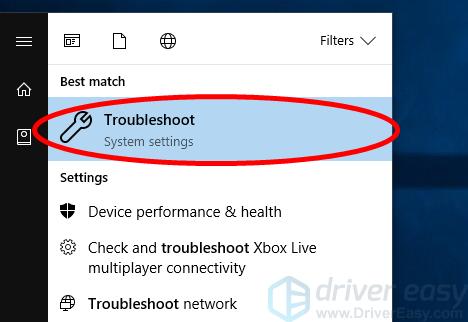
3) روی Windows Update کلیک کنید، سپس روی Run the troubleshooter کلیک کنید.
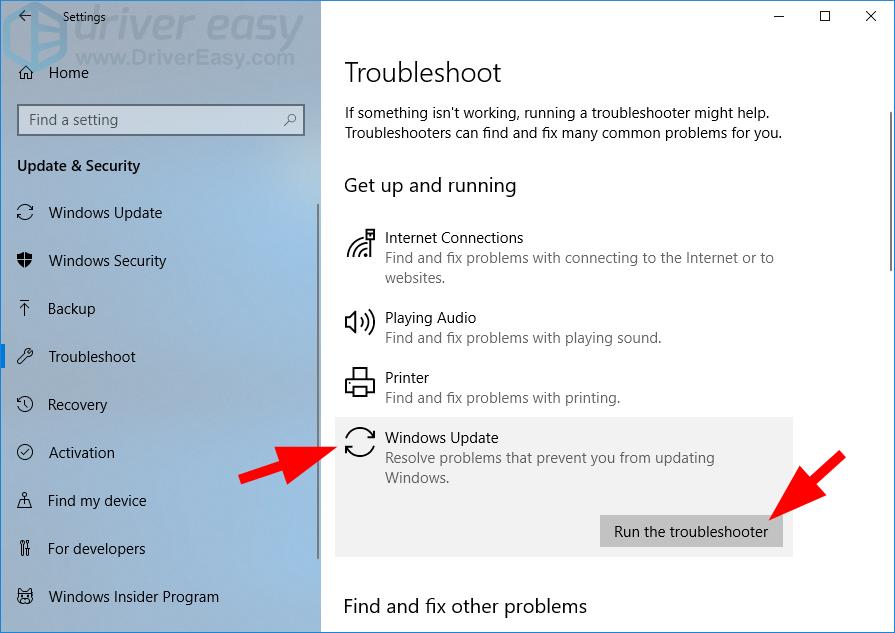
4) منتظر بمانید تا فرآیند عیب یابی کامل شود.
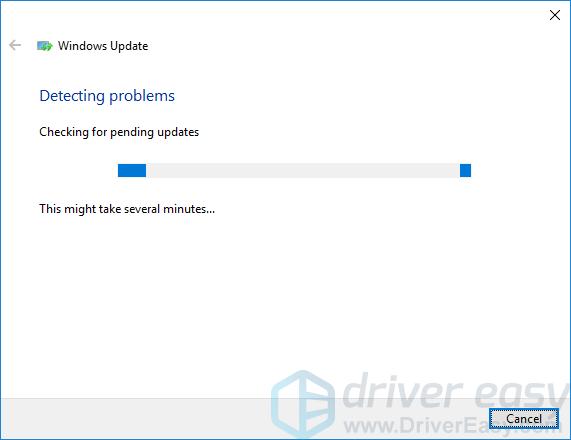
اگر عیب یاب خطای 0x8024a105 شما را برطرف کند، عالی است! اما اگر نه، دو راه حل دیگر برای امتحان وجود دارد.
روش 2 رفع ارور 0x8024a105 : اجزای Windows Update را بازنشانی کنید
ممکن است این خطا را دریافت کنید زیرا اجزای Windows Update شما خراب شده است. باید آنها را ریست کنید و ببینید که آیا این مشکل شما را برطرف می کند یا خیر. در اینجا نحوه انجام آن آمده است.
1) روی دکمه Start در گوشه سمت چپ پایین صفحه کلیک کنید، سپس “cmd” را تایپ کنید. در لیست نتایج، روی Command Prompt راست کلیک کرده و Run as administrator را انتخاب کنید.
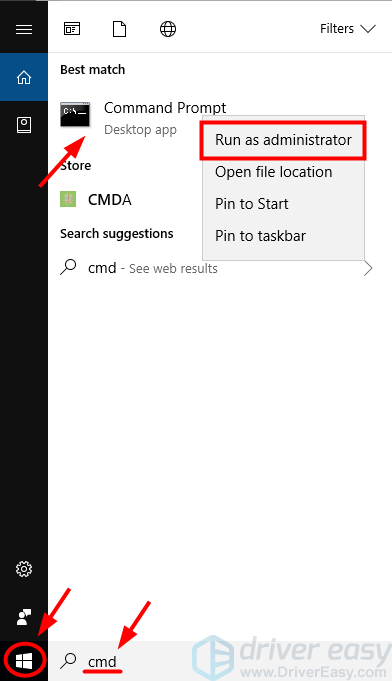
2) در Command Prompt خطوط فرمان زیر را تایپ کنید و پس از تایپ هر کدام Enter را روی صفحه کلید خود فشار دهید:
- net stop bits
- net stop wuauserv
- net stop appidsvc
- net stop cryptsvc
این دستورات سرویس هایی را که Windows Update برای دانلود و نصب به روز رسانی ها نیاز دارد متوقف می کند.
3) این خطوط فرمان را تایپ کنید و پس از تایپ هر کدام در Command Prompt، Enter را فشار دهید:
- Ren %systemroot%\SoftwareDistribution SoftwareDistribution.old
- Ren %systemroot%\system32\catroot2 catroot2.old
با این کار نام پوشه SoftwareDistribution و catroot2 که توسط Windows Update برای ذخیره داده ها و فایل های موقت استفاده می شود، تغییر می کند. سیستم شما تشخیص می دهد که این پوشه ها گم شده اند و سپس پوشه های جدیدی ایجاد می کند. هدف از این کار این است که سیستم از پوشههای SoftwareDistribution و catroot2 جدید استفاده کند تا Windows Update بتواند از مشکلات مربوط به موارد قدیمی جلوگیری کند.
4) در Command Prompt این دستورات را تایپ کنید و بعد از هر کدام Enter را فشار دهید تا سرویس ها راه اندازی مجدد شوند:
- net start bits
- net start wuauserv
- net start appidsvc
- net start cryptsvc
امیدوارم این برای شما کار کند. اما اگر نه، ممکن است لازم باشد…
روش 3: به روز رسانی را به صورت دستی نصب کنید
همچنین میتوانید بهروزرسانی را بهصورت دستی دانلود و نصب کنید، اگر Windows Update این کار را برای شما انجام نداد. برای نصب به روز رسانی به صورت دستی:
1) روی دکمه Start در گوشه سمت چپ پایین صفحه کلیک کنید. سپس “information” را تایپ کنید. در لیست نتایج، روی System Information کلیک کنید.
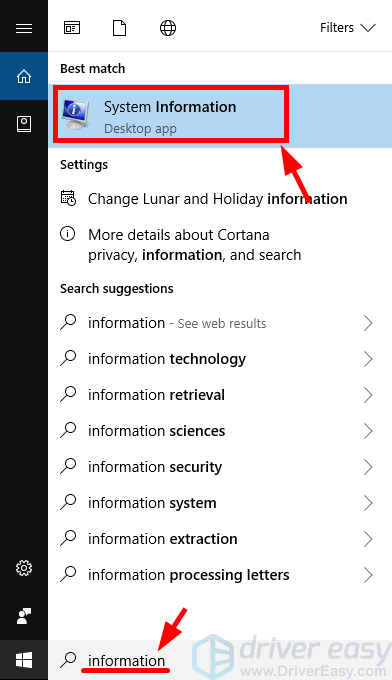
2) در پنجره System Information، System Type را علامت بزنید. مقدار آن معمولاً مبتنی بر x64 یا مبتنی بر x86 (یا گاهی اوقات مبتنی بر ARM64) است.
- این یک اطلاعات مهم است و باید آن را یادداشت کنید. زمانی که به دنبال بهروزرسانیهایی هستید که بعداً با ویندوز خود مطابقت دارند، مفید خواهد بود.
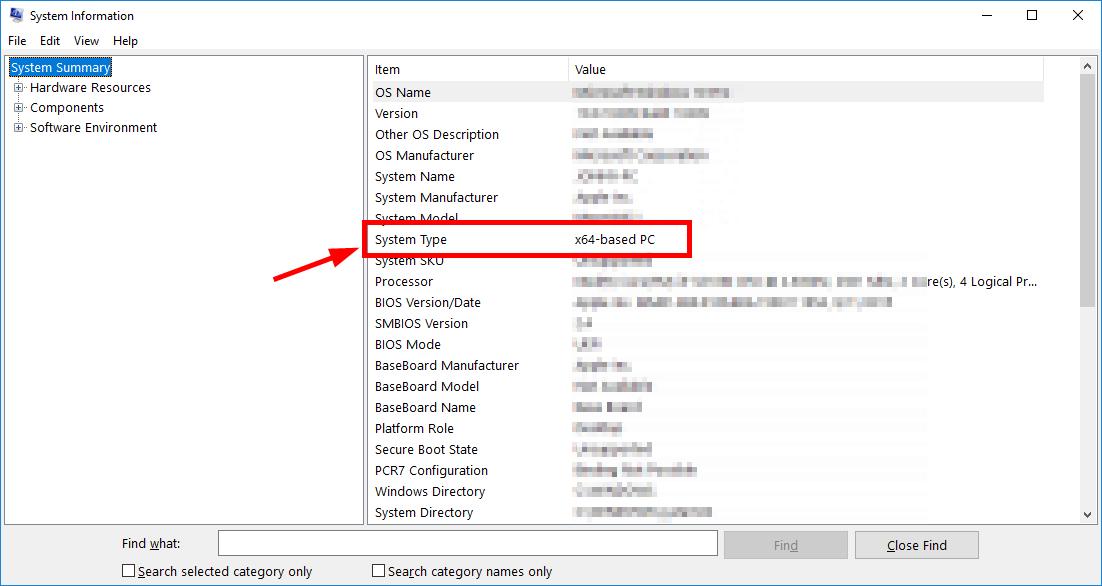
3) در Windows Update، به روز رسانی های سیستم را که نصب نشدند یادداشت کنید. (شاید لازم باشد اطلاعات را از تاریخچه به روز رسانی دریافت کنید.)
کدهای این بهروزرسانیها را یادداشت کنید که با «KB» شروع میشوند.

4) به کاتالوگ Microsoft Update بروید. سپس بهروزرسانیهایی را که نصب نکردهاید جستجو کنید.
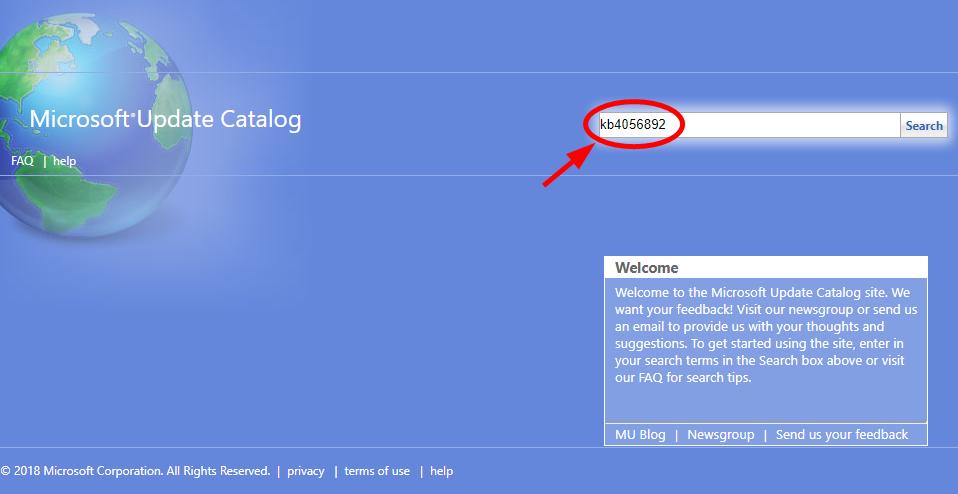
5) در نتایج جستجو، به روز رسانی را پیدا کنید که با سیستم عامل و نوع سیستم شما مطابقت دارد (بر اساس x86-، x64- یا ARM64). سپس در کنار آپدیت روی Download کلیک کنید.
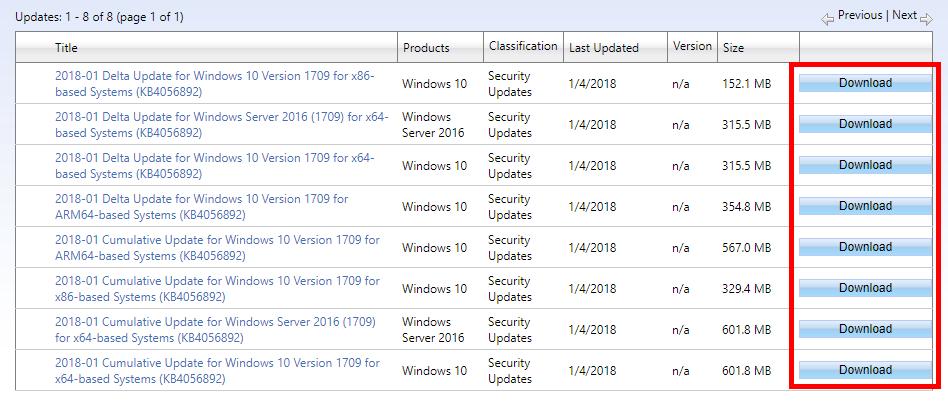
6) برای دانلود آپدیت روی لینک موجود در پنجره جدید کلیک کنید.
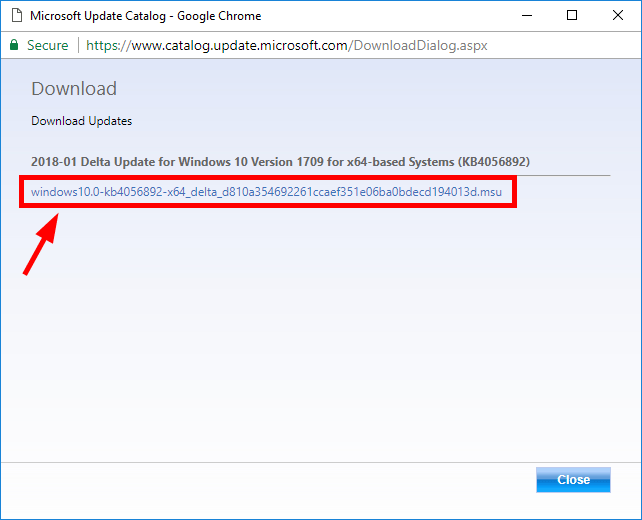
7) فایلی را که به تازگی دانلود کرده اید باز کنید و دستورالعمل های روی صفحه را برای نصب به روز رسانی دنبال کنید.
رفع ارور 0x8024a105
ترجمه شده توسط سایت دریای شرق از سایت
کپی بدون ذکر نام و لینک سایت دریای شرق ممنوع است !






